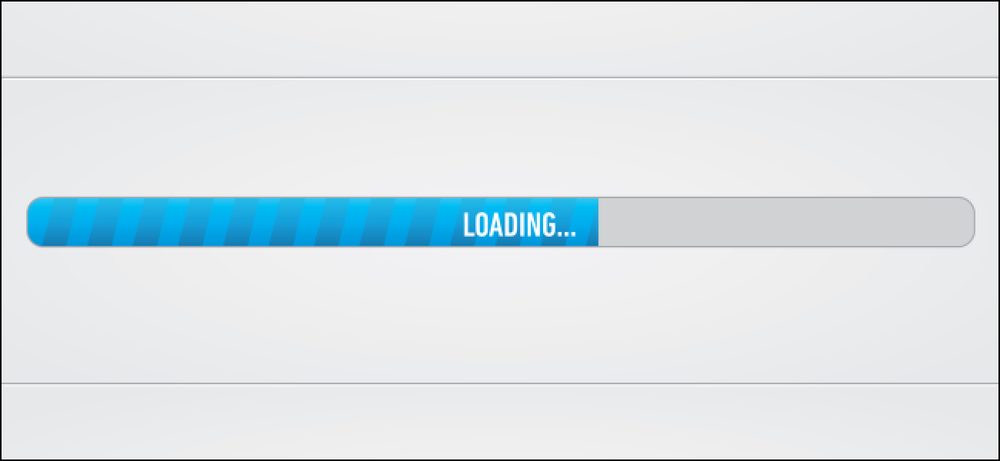Möchten Sie sich automatisch von Google Mail oder Google-Konto abmelden?
Ich verwende eine Vielzahl von Google-Produkten wie Google Mail, YouTube, Google Docs, Google Kalender usw. usw. und alle in meiner Familie.
Das einzige Problem in dieser Situation ist, dass wenn Sie sich nicht von Ihrem Google Mail- oder Google-Konto abmelden, die nächste Person, die Sie besuchen, auf Ihr gesamtes Google-Leben zugreifen kann!
Sie denken also, Google hätte eine Option entwickelt, um Sie nach einer bestimmten Zeit automatisch abzumelden, aber sie existiert nicht! Auch dafür gibt es einen wichtigen Grund: Google möchte nicht, dass Sie sich von Ihrem Konto abmelden, weil dann nicht alles nachverfolgt werden kann.
Wenn Sie angemeldet sind, sammeln sie Informationen darüber, wie Sie alle Google-Dienste nutzen, und verwenden diese Informationen für alles, von der Werbung bis zur Anpassung der Ergebnisreihenfolge in der Google-Suche.

Ich persönlich interessiere mich nicht so sehr für diesen Aspekt. Mein Hauptgrund für die automatische Abmeldung von meinem Google-Konto ist nur, um sicherzustellen, dass niemand anderes auf mein Konto zugreifen kann, nachdem ich den Computer verlassen habe.
Ich habe gesehen, dass es in Hotels und Apartmentkomplexen so oft vorkommt, dass ich im Browser zu Google Mail gehe und das Konto eines anderen Google Mail-Kontos geladen wird. Zum Glück bin ich kein Hacker oder eine böse Person, sonst könnte ich theoretisch auf viele sensible Informationen über diese Person zugreifen.
Leider gibt es keine perfekte Lösung für dieses Problem. In diesem Artikel werde ich versuchen, durch die verschiedenen Dinge zu gehen, die ich mache, um sicherzustellen, dass mein Konto für niemanden anderen zugänglich ist.
Methode 1 - Abmelden aller Sitzungen
Angenommen, Sie haben sich bei einem Google-Konto bei einem Google-Konto angemeldet und vergessen, sich vor der Abreise abzumelden. Was jetzt? Technisch kann diese Person einfach zu Gmail gehen und alle Ihre E-Mails sehen.
Glücklicherweise gibt es in Google Mail eine Funktion, die bei dieser Art von Problem hilft. Sie können sich auf einem anderen Computer in Google Mail anmelden und dann alle anderen Sitzungen abmelden.
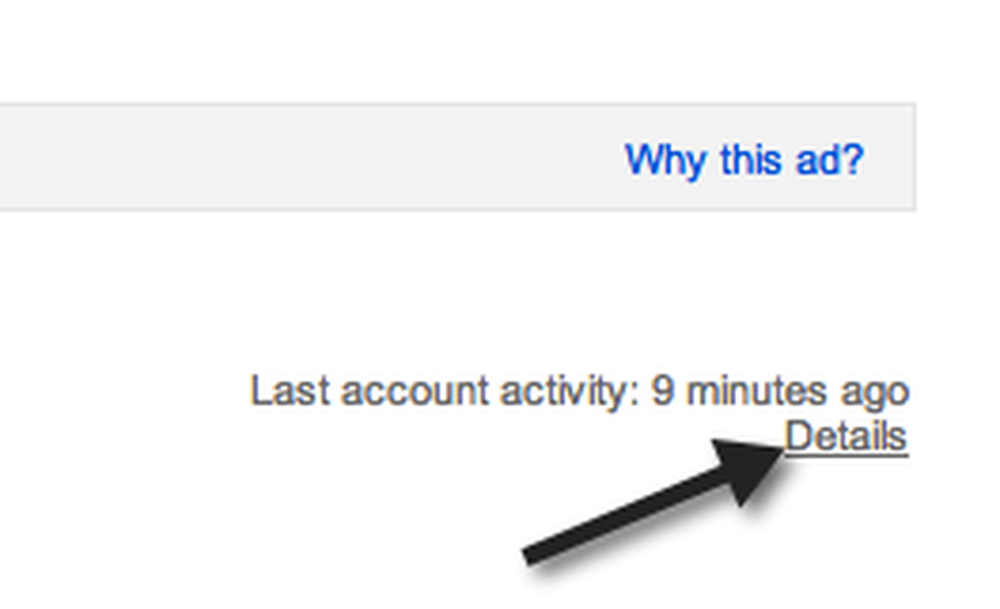
Wenn Sie zu Google Mail gehen und ganz nach unten scrollen, werden Sie sehen Letzte Kontoaktivität: vor x Minuten und ein Link aufgerufen Einzelheiten.
Wenn Sie darauf klicken, wird ein neues Fenster geöffnet, in dem angezeigt wird, wann auf Ihr Konto nach Typ (Browser, IMAP, SMTP usw.) und nach IP-Adresse / Speicherort zugegriffen wurde.
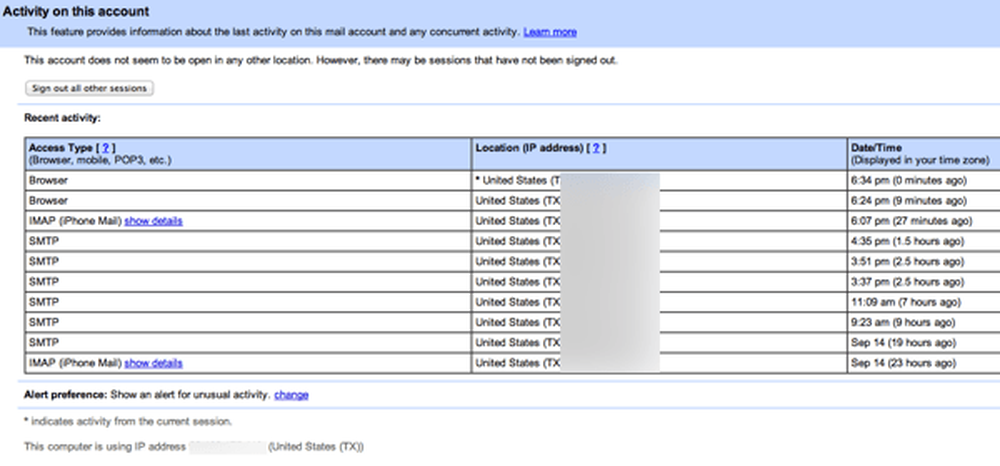
Wenn Sie auf klicken Alle anderen Sitzungen abmelden Schaltfläche, nur Sie können wieder auf Ihr Google Mail-Konto zugreifen. Alle anderen Benutzer müssen sich erneut mit einem Kennwort anmelden.
Dies ist immer noch ein sehr manueller Prozess, aber es ist nützlich, wenn Sie sich irgendwo eingeloggt haben und sich nicht physisch von diesem Gerät abmelden können.
Methode 2 - Überprüfung in zwei Schritten
Die einzig richtige "automatische" Möglichkeit, sich von Ihrem Google-Konto abzumelden, ist die Verwendung der Zwei-Faktor-Authentifizierung (von Google als zweischrittige Bestätigung bezeichnet)..
Bei der Zwei-Faktor-Authentifizierung müssen Sie Ihr Kennwort eingeben und einen sechsstelligen Code eingeben, der alle 30 Sekunden von einer App auf Ihrem Telefon generiert wird.
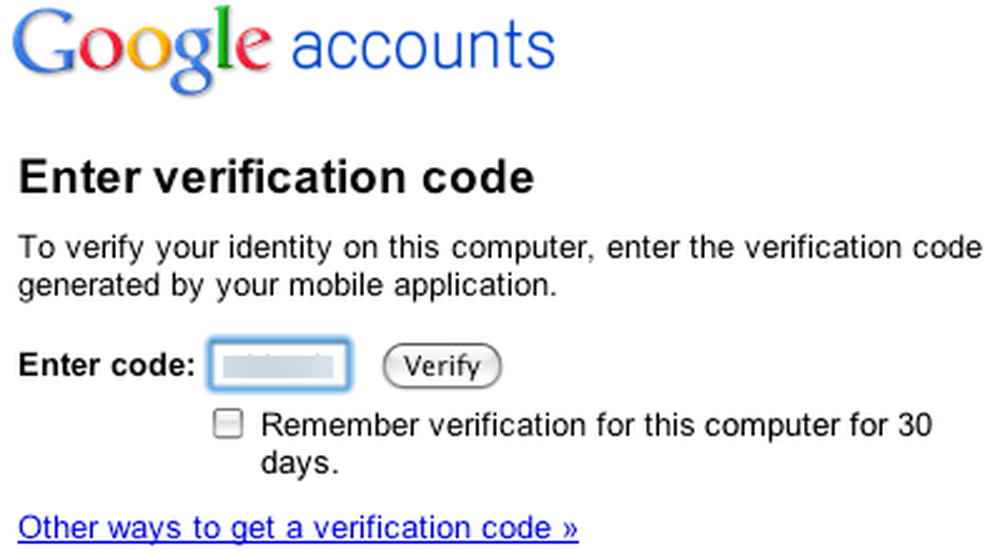
Wenn Sie die Bestätigung in zwei Schritten verwenden, überprüfen Sie das Kontrollkästchen Denken Sie daran, 30 Tage lang die Bestätigung für diesen Computer zu speichern Wenn Sie sich bei Ihrem Google-Konto anmelden, müssen Sie den sechsstelligen Code eingeben.
Natürlich erfordert dies mehr Setup und Sie haben auch etwas mehr Aufwand, wenn Sie diesen Code immer dann eingeben müssen, wenn Sie auf Ihr Konto zugreifen möchten. Wenn Sie jedoch nach einer Möglichkeit suchen, sich automatisch abzumelden, sind Sie wahrscheinlich die Person, die es nicht scheut, ihre Anmeldeinformationen erneut einzugeben.
Wenn Sie Ihr Passwort im Browser gespeichert haben, funktioniert es auch sehr gut, da das Passwort automatisch von Ihrem Browser ausgefüllt wird. Niemand kann jedoch Zugriff erhalten, bis Sie den Code eingeben. Anstatt Ihr Passwort immer wieder neu eingeben zu müssen, müssen Sie nur den Code eingeben.
Methode 3 - Melden Sie sich nicht in Chrome an
Das letzte, was Sie tun können, ist sicherzustellen, dass Sie sich nicht bei Chrome anmelden, wenn Sie den Chrome-Browser verwenden. Wenn Sie sich mit Ihrem Google-Konto anmelden, werden Ihre Apps, Lesezeichen, Kennwörter, Daten zum automatischen Ausfüllen und viele andere Informationen synchronisiert und gespeichert.
Selbst wenn Sie sich nicht bei Chrome anmelden, werden Sie nicht automatisch von Ihrem Google-Konto abgemeldet. Die nächstbeste Option ist die Verwendung eines der privaten Browsing-Modi, die alle Browser jetzt haben.
Ich habe darüber geschrieben, wie Sie den Inkognito-Modus in Chrome und Opera aktivieren können, privates Browsing in Firefox und privates Browsing in IE 11 oder Edge.
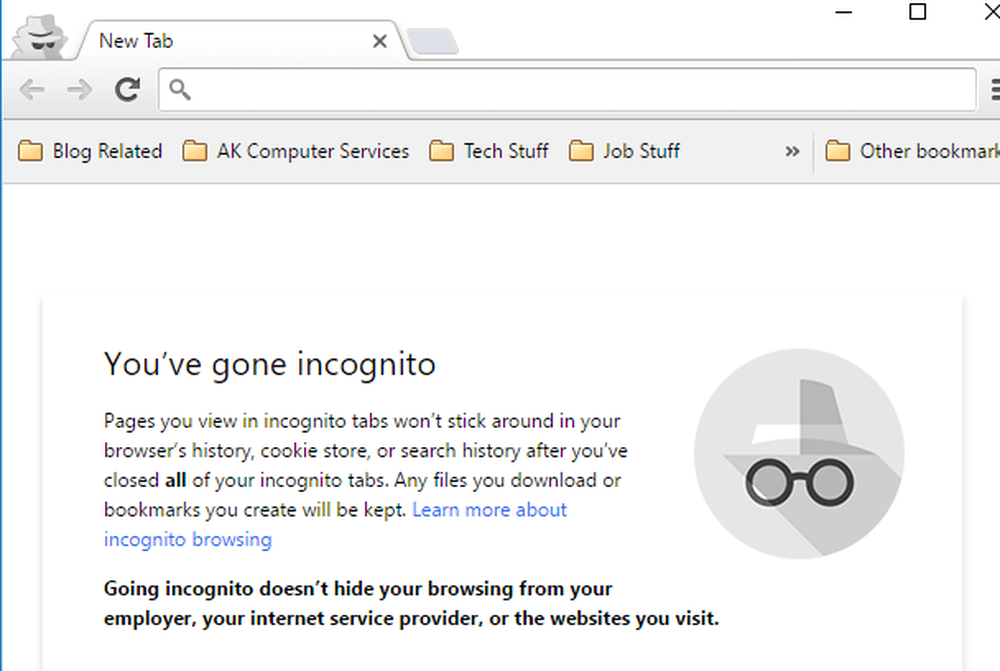
Jetzt können Sie sich bei jedem beliebigen Konto anmelden, aber wenn Sie das private Browserfenster schließen, wird alles gelöscht. Wenn jemand ein normales Chrome-Fenster oder sogar ein neues Inkognito-Fenster erneut öffnet, muss er sich erneut in alles einloggen.
Wie ich bereits sagte, gibt es wirklich keine großartigen Möglichkeiten, sich automatisch von Ihrem Google-Konto abzumelden. Wenn Sie eine bessere Lösung als die oben genannten gefunden haben, können Sie einen Kommentar posten und uns mitteilen. Genießen!